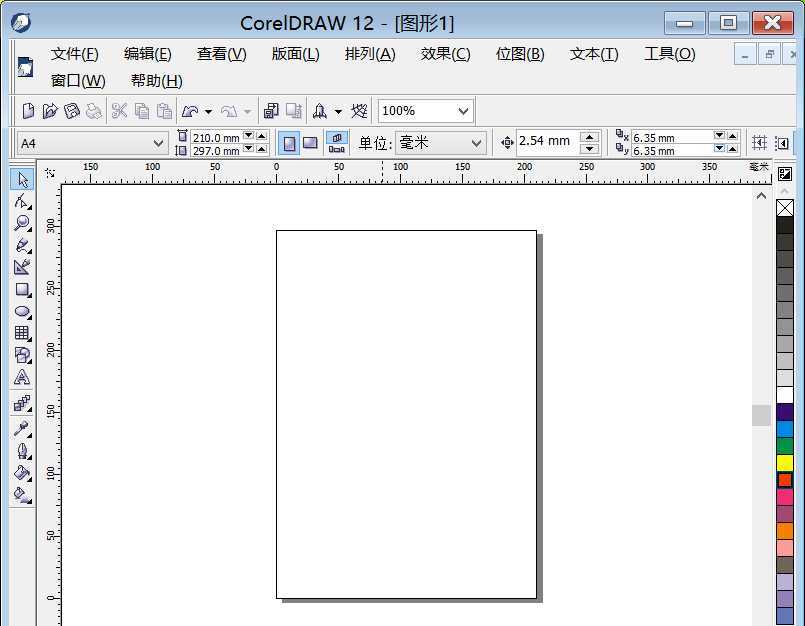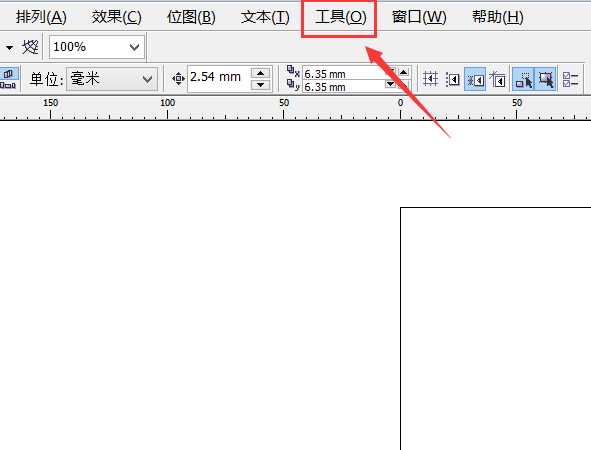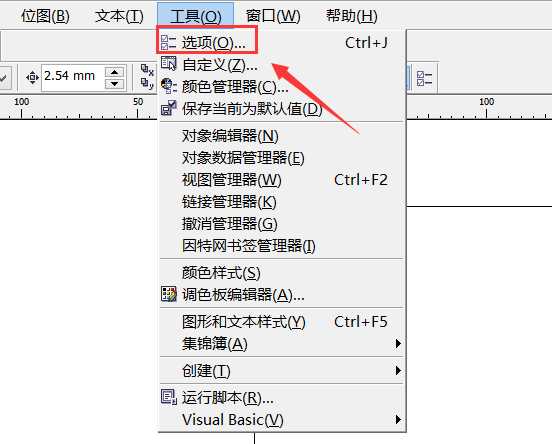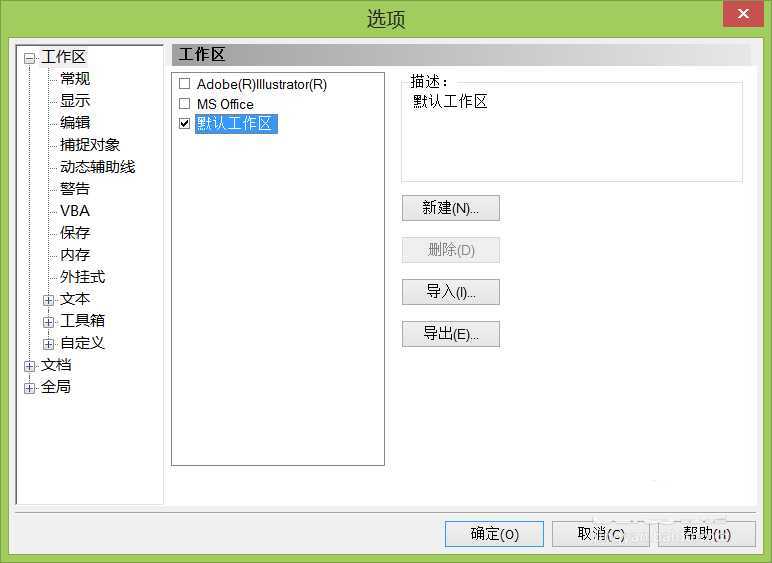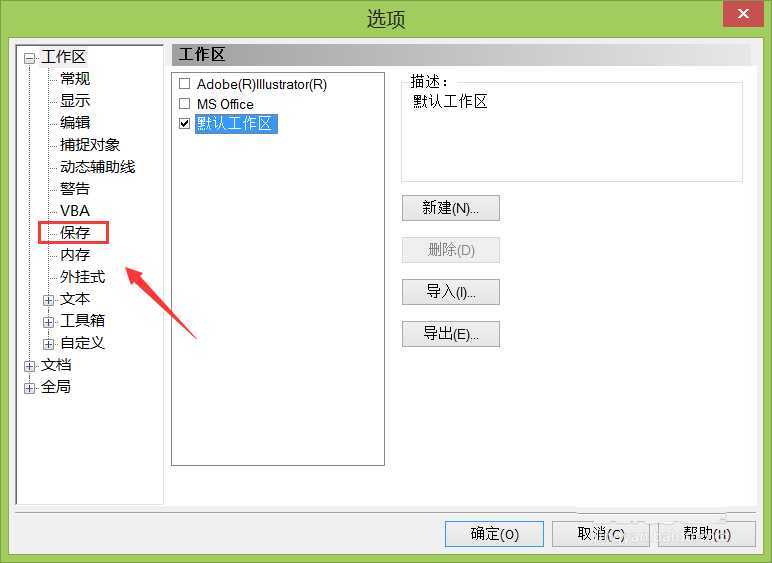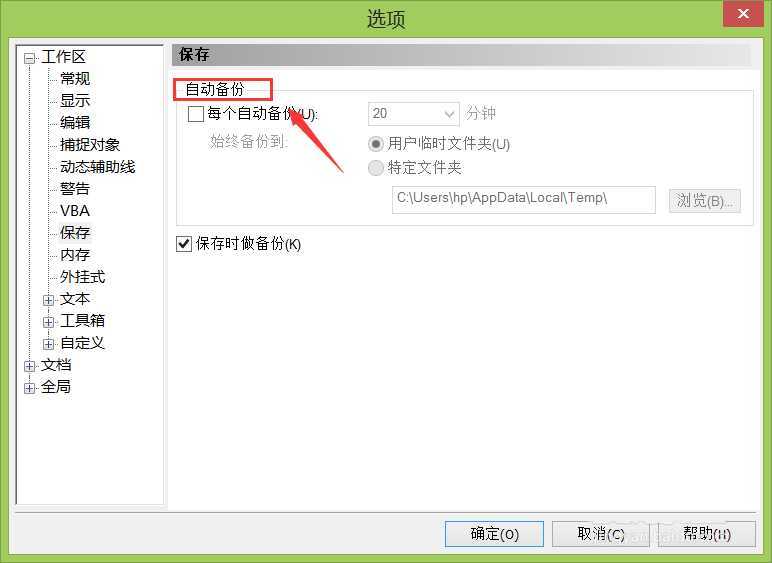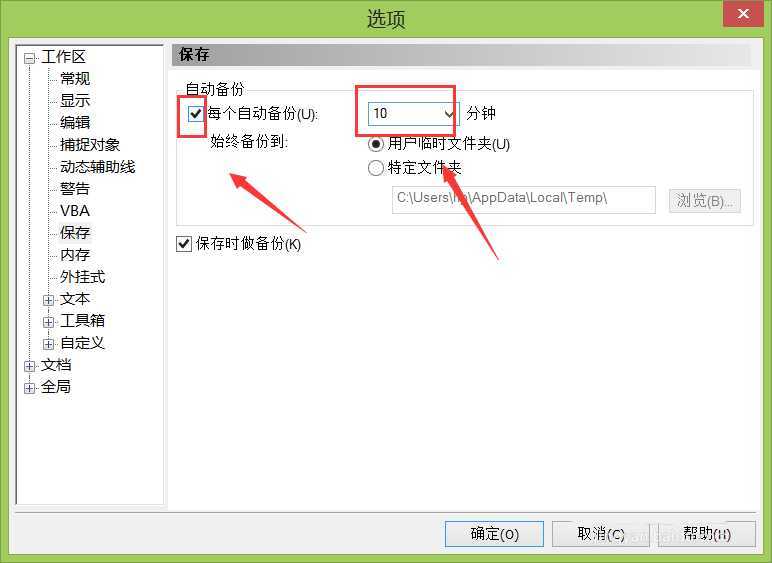cdr12自动保存怎么设置间隔时间为10分钟?
(编辑:jimmy 日期: 2024/11/8 浏览:3 次 )
cdr12中想要设置文件自动保存,该怎么设置呢?下面我们就来看看cdr12自动保存的设置方法。
- 软件名称:
- CorelDRAW 12 官方简体中文版(附序列号)
- 软件大小:
- 174MB
- 更新时间:
- 2016-05-16立即下载
1、打开cdr12这款软件,进入cdr12的操作界面,如图所示:
2、在该界面内菜单里找到工具菜单,如图所示:
3、点击工具菜单在其子级菜单里找到选项选项,如图所示:
4、点击选项弹出选项对话框,如图所示:
5、在选项对话框内找到保存选项,如图所示:
6、点击保存选项,在弹出的对话框内找到自动备份选项,如图所示:
7、将自动备份里的每个自动备份前的复选框勾选,并设置时间,这样每个10分钟我们的文件就会自动保存,如图所示:
以上就是cdr12设置每隔10分钟自动保存一次的教程,希望大家喜欢,请继续关注。
相关推荐:
cdr企业宣传画册的页面该怎么设置?
cdr怎么设置自动保存? cdr自动保存设置教程
cdr怎么设计图标并保存为图片与源文件两种格式?
下一篇:cdr怎么导入word表格? cdr导入word文件的教程